
在 iPhone 或 iPad 上的“快捷指令”中创建新家庭自动化
家庭自动化允许您在事件发生时自动化家中的配件和场景。您还可以使用操作创建高级家庭自动化。高级家庭自动化允许您使用逻辑来控制设备,例如,如果气温超过 21ºC,就打开我的风扇。
自动化配件和场景
在 iOS 或 iPadOS 设备上的“快捷指令” App
 中,执行以下一项操作:
中,执行以下一项操作:如果这是您的第一个自动化:轻点“自动化”
 。
。如果之前已创建过自动化:轻点“自动化”
 ,然后轻点右上角的
,然后轻点右上角的  。
。
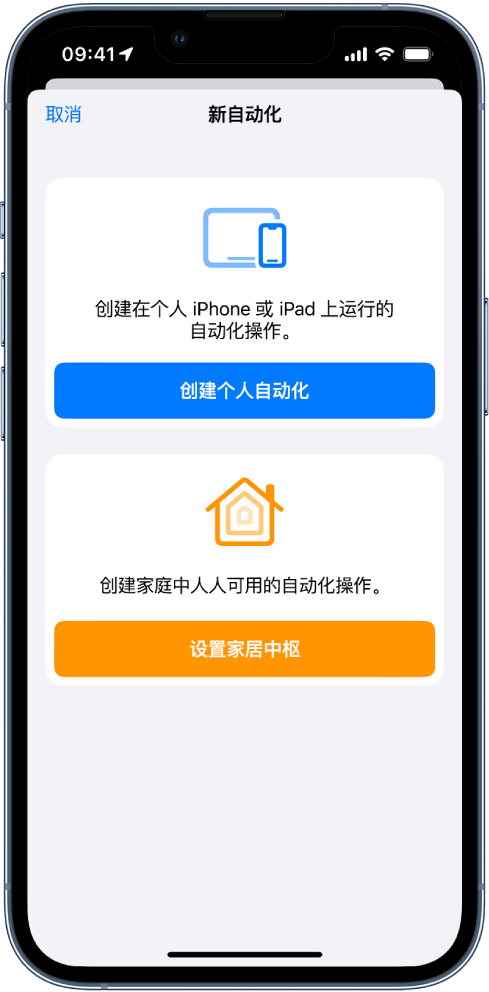
轻点“创建家庭自动化”。
选取触发条件,如“到家时”或“某个特定时间”。
有关更多信息,请参阅iPhone 或 iPad 上“快捷指令”中的家庭自动化触发条件。
选择触发条件选项,然后点按“下一步”。
选择要自动化的配件和场景,然后轻点“下一步”。
有关更多信息,请参阅 Apple 支持文章:设置和使用“家庭” App。
执行以下任一项操作:
轻点以预览场景。
轻点来打开或关闭配件。
【提示】如果配置配件通过家庭自动化打开,您可以将其设为在指定时间段后关闭。
按住配件以配置。
若要测试自动化,请轻点“测试此自动化”。
轻点“完成”。
将自动化转换为快捷指令
将家庭自动化转换为快捷指令可以让您合并操作,从而基于逻辑和来源于外部的数据自动化家中的配件。
在 iOS 或 iPadOS 设备上的“快捷指令” App
 中,执行以下一项操作:
中,执行以下一项操作:如果这是您的第一个自动化:轻点“自动化”
 。
。如果之前已创建过自动化:轻点“自动化”
 ,然后轻点右上角的
,然后轻点右上角的  。
。
轻点“创建家庭自动化”。
选取触发条件,如“到家时”或“某个特定时间”。
有关更多信息,请参阅iPhone 或 iPad 上“快捷指令”中的家庭自动化触发条件。
选择触发条件选项,然后点按“下一步”。
向下滚动,然后轻点“转换为快捷指令”。
轻点屏幕底部的搜索栏。
操作类别的列表会显示。
若要查看可添加到自动化的所有可用操作,请轻点列表顶部的
 ;若要搜索特定操作,请在搜索栏中输入搜索词。
;若要搜索特定操作,请在搜索栏中输入搜索词。有关更多信息,请参阅在 iPhone 或 iPad 上共享快捷指令。
若要将操作添加到自动化,请按住列表中的操作,然后将它拖到要放置到自动化编辑器中的位置。
您还可以轻点一个操作将它添加到自动化编辑器中操作列表的底部。
根据需要为自动化添加多个操作。
【提示】您可以将操作拖到自动化编辑器中的不同位置以更改操作的顺序。
若要测试自动化,请轻点
 。
。若要停止自动化,请轻点
 。
。轻点“下一步”。
自动化的摘要会出现。
轻点“完成”。
您还可以使用“家庭” App 创建家庭自动化,请参阅此 Apple 支持文章。